Adyen Checkout
Art. no. 216553333
10 Sep 2025Was ist Adyen Checkout?
Adyen Checkout funktioniert für alle Arten von E-Commerce und digitalen Zahlungen, für alle Unternehmen und Branchen. Der Checkout unterstützt Kreditkarten, Banküberweisungen, Zahlungsgutscheine, elektronische Geldbörsen, mobile Zahlungen und Abonnements.
Bestellen Sie Adyen Checkout
Kontaktieren Sie Adyen über die website >>
In welchen Ländern funktioniert Adyen Checkout online?
Adyen Checkout funktioniert in den meisten Ländern der Welt und unterstützt viele verschiedene Währungen. Adyen aktiviert die Währungen, die Sie in ihrem Portal verarbeiten möchten.
Adyen Checkout zu Ihrem Shop hinzufügen
Gehen Sie zu Einstellungen -> Zahlungsmethoden -> Neue Zahlungsmethode hinzufügen.
Wählen Sie "Adyen Checkout" in der Liste und klicken Sie dann auf "Hinzufügen". (Wenn Adyen Checkout nicht verfügbar ist, kontaktieren Sie bitte den Support und wir werden es für Sie aktivieren. )

Sie werden dann auf die Seite mit den Einstellungen weitergeleitet.
Status
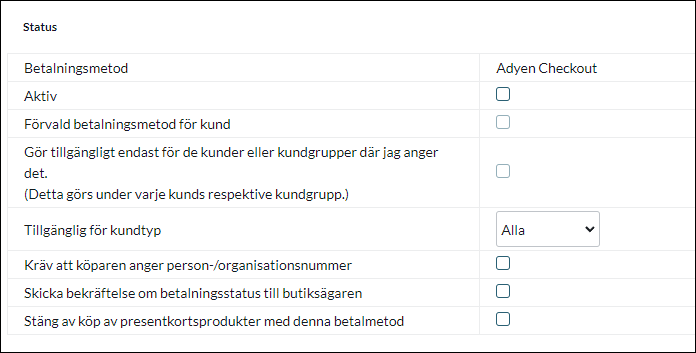
- Aktiv
Kreuzen Sie an, um die Zahlungsmethode zu aktivieren und im Shop sichtbar zu machen. - Bevorzugt
Eine Einstellung, um die Zahlungsmethode im Checkout zu bevorzugen. - Nur für die Kunden oder Kundengruppen verfügbar, bei denen ich es angegeben habe.
Wenn Sie nicht möchten, dass alle Kunden diese Zahlungsmethode verwenden können, können Sie sie für nicht eingeloggte Kunden über diese Einstellung deaktivieren. Sie gehen dann zu der entsprechenden Kundengruppe, um dort die Zahlungsmethode zu aktivieren. - Verfügbar für Kundentyp
Sie können die Zahlungsmethode so einstellen, dass sie nur für einen Kundentyp oder für alle verfügbar ist. - Personen-/Organisationsnummer eingeben
Kreuzen Sie diese Option an, um die Eingabe der Personen-/Organisationsnummer an der Kasse obligatorisch zu machen. - Bestätigung des Zahlungsstatus an den Shop-Betreiber senden
Eine Einstellung, die es ermöglicht, dass eine separate E-Mail an den Shop-Betreiber über den Zahlungsstatus dieser Zahlungsmethode gesendet wird. - Kauf von Geschenkkartenprodukten mit dieser Zahlungsmethode deaktivieren
Aktivieren Sie eine Einstellung, um den Geschenkkartenprodukttyp für den Kauf mit dieser Zahlungsmethode nicht verfügbar zu machen.
Konto
Der nächste Block enthält Felder für Adyens-Details, die Sie im Adyens-Portal finden. 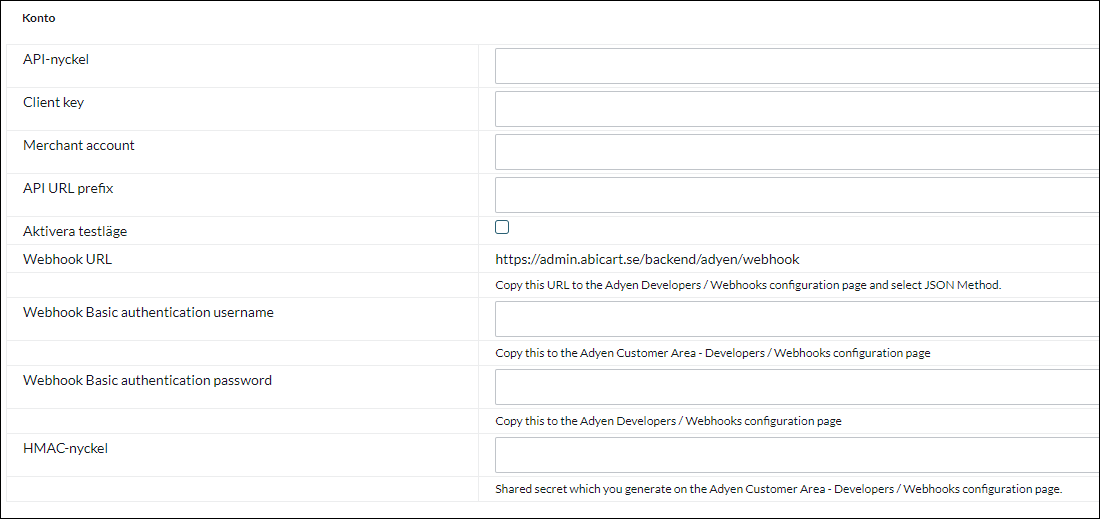
API-Schlüssel
Der API-Schlüssel wird im Adyens Portal unter Entwickler -> API-Anmeldeinformationen generiert.
Ein Tipp ist, einen neuen Tab in Ihrem Browser zu öffnen und sich dort beim Adyen-Portal anzumelden, so dass Sie einfachen Zugriff sowohl auf die Shop-Verwaltung als auch auf das Adyen-Portal haben.
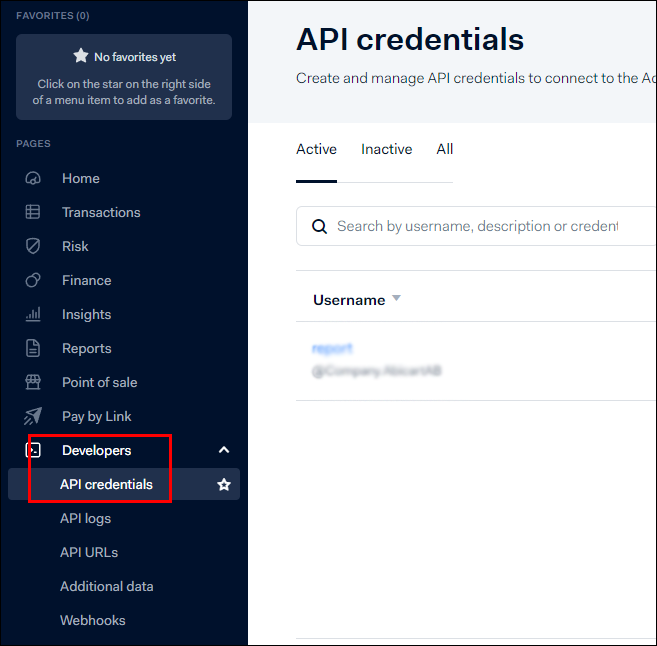
Sie sollten dann API-Zugangsdaten von Adyen erhalten haben, die im Feld auf der rechten Seite aufgeführt sind. Klicken Sie auf die Taste. 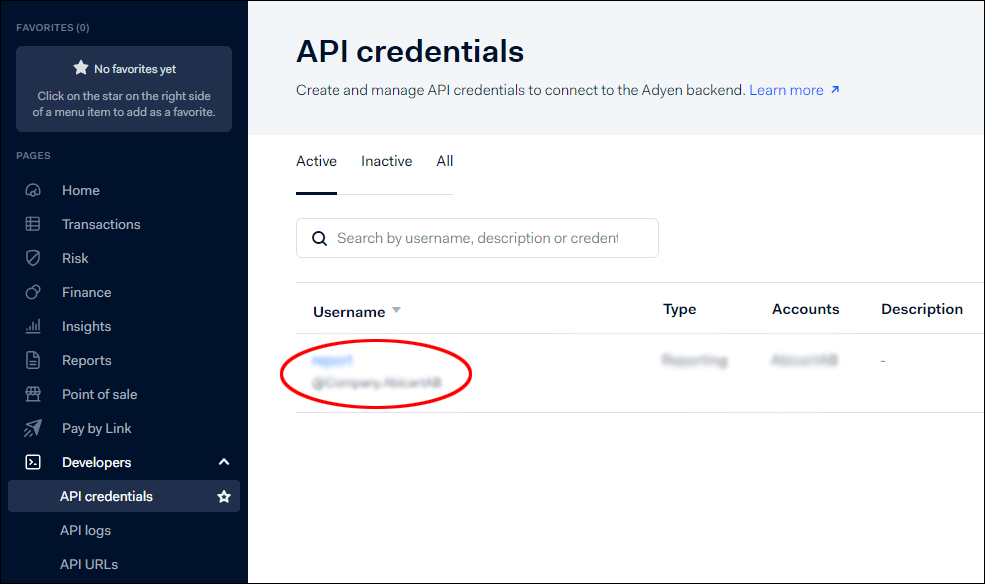
Scrollen Sie nach unten zu den "Servereinstellungen", klicken Sie auf die Registerkarte "API-Schlüssel" (1), dann auf "API-Schlüssel generieren" (2) und anschließend auf das Kopiersymbol (3). 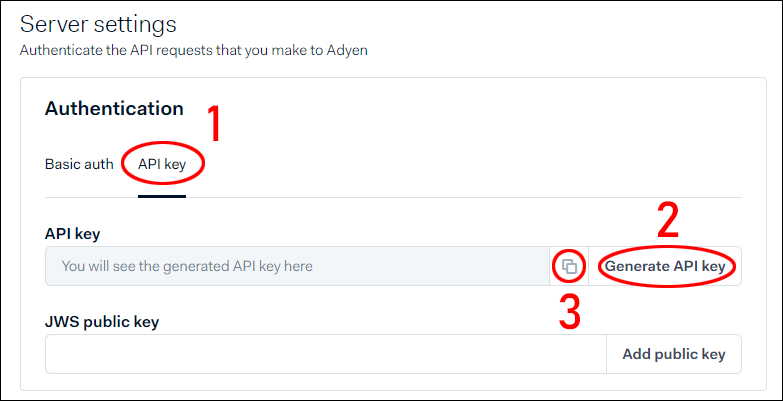
Gehen Sie dann zurück zum Abicart-Admin und fügen Sie den Schlüssel in das Feld für den API-Schlüssel ein.
Client-Schlüssel
Gehen Sie zurück zum Adyens-Portal, auf dieselbe Seite wie oben. Blättern Sie nach unten zu "Client-Einstellungen". Klicken Sie auf "Kundenschlüssel generieren" (1) und dann auf das Kopiersymbol (2).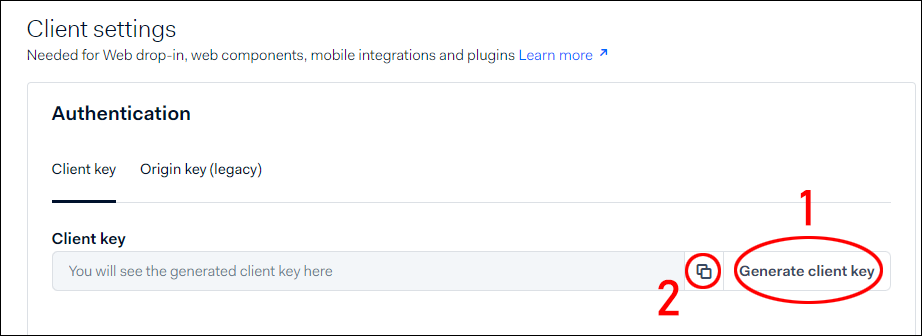
Gehen Sie zurück zum Abicart-Admin und fügen Sie den Schlüssel in das Feld Kundenschlüssel ein.
Händlerkonto
Diese Informationen werden im Adyens Portal unter Einstellungen -> Händlerkonten abgerufen. Kopieren Sie den Namen Ihres Kontos, der rechts unter "Kontocode" aufgeführt ist. 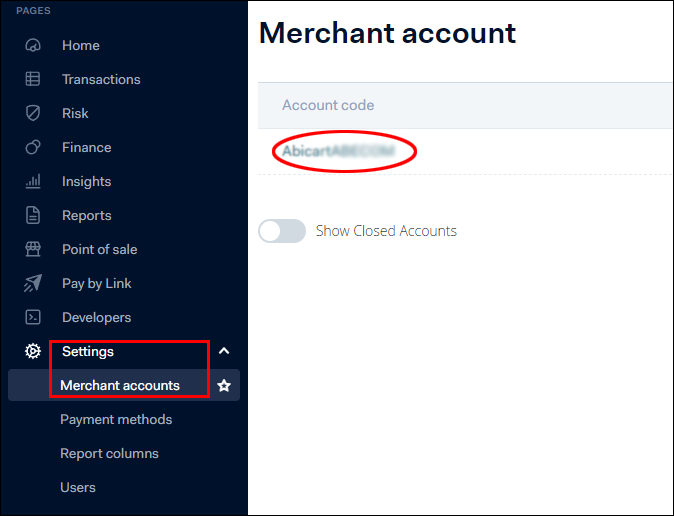
Gehen Sie zurück zum Abicart-Admin und fügen Sie ihn in das Feld "Händlerkonto" ein.
API-URL-Präfix
Dieses Präfix finden Sie im Protal von Adyen unter Developers API URLs. Klicken Sie auf die Schaltfläche Kopieren rechts neben dem Präfix-Feld und fügen Sie es dann in das Feld API-URL-Präfix im Shop ein.
Testmodus aktivieren
Wenn Sie die Zahlungsmethode testen möchten, bevor Sie live gehen, markieren Sie dieses Kästchen und geben Sie Ihre Testdetails in die obigen Felder ein.
Webhook URL
Klicken Sie im Adyens Portal unter Developers -> Webhooks auf die blaue Schaltfläche Webhooks in der oberen rechten Ecke. 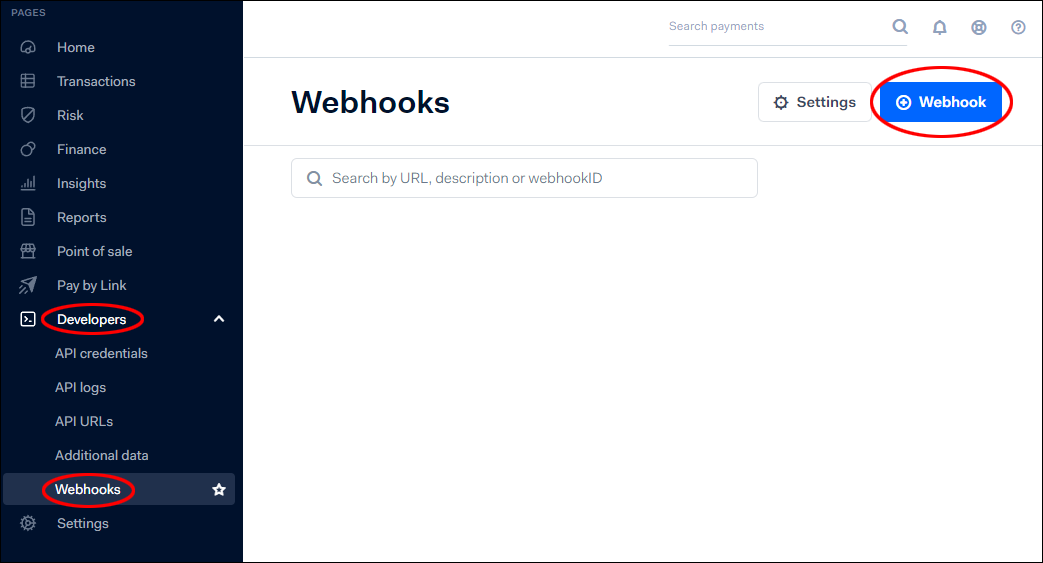
Suchen Sie das Feld "Standardbenachrichtigung" und klicken Sie dann auf "Hinzufügen". 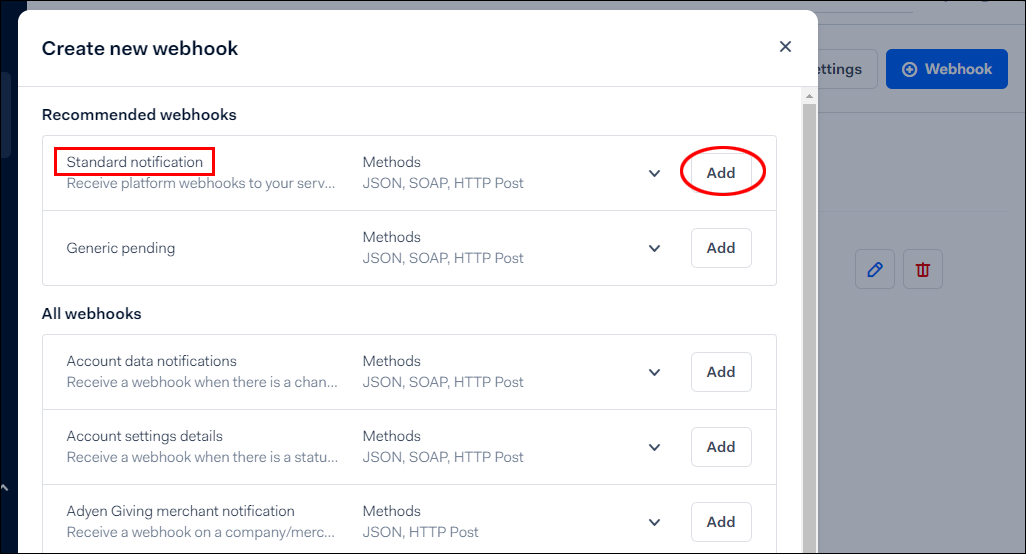
In der obersten Zeile sollten Sie einen Namen in das Beschreibungsfeld eingeben. Klicken Sie auf das Bleistiftsymbol rechts und geben Sie einen Namen ein, z.B. den Namen des Geschäfts. Fügen Sie unter "Serverkonfiguration" die folgende URL ein:
https://admin.abicart.se/backend/adyen/webhook
Prüfen Sie auch, ob Events auf "Default events enabled" eingestellt ist.
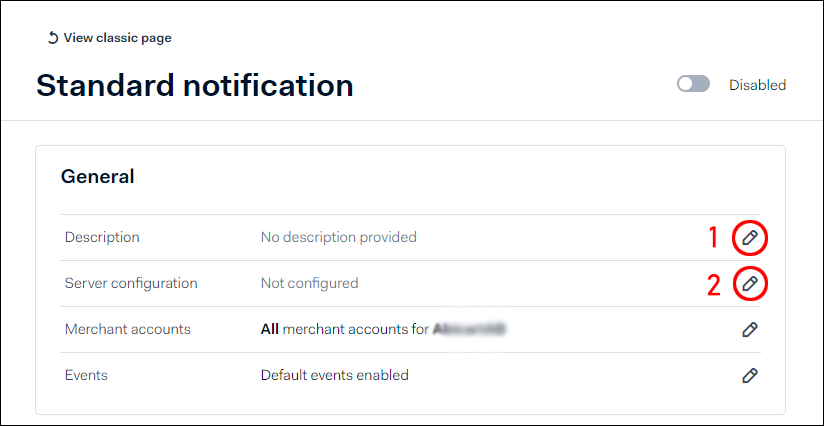
Im nächsten Feld, Sicherheit, müssen wir die Daten der "Basisauthentifizierung" und einen HMAC-Schlüssel eingeben. 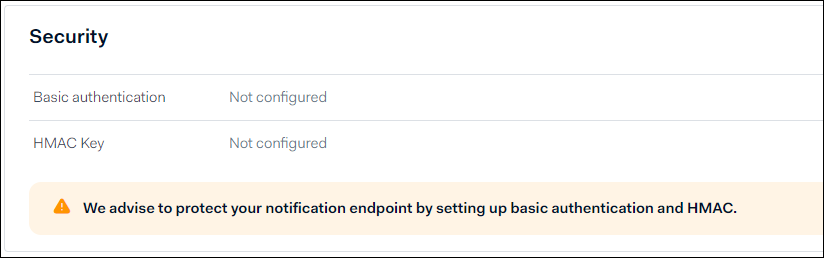
Die Details für die "Einfache Authentifizierung" finden Sie in Abicart bei der Zahlungsmethode.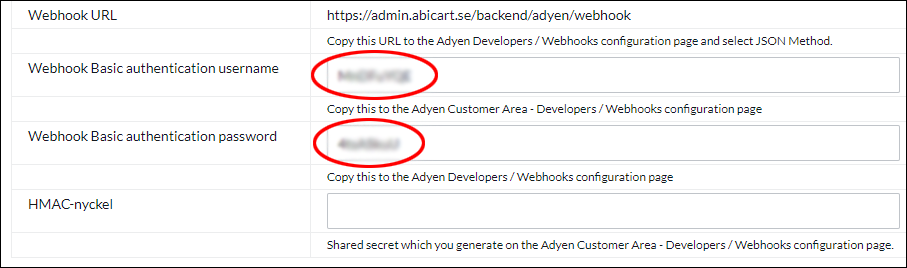
Kopieren Sie den Benutzernamen und das Passwort und geben Sie sie in Adyen ein.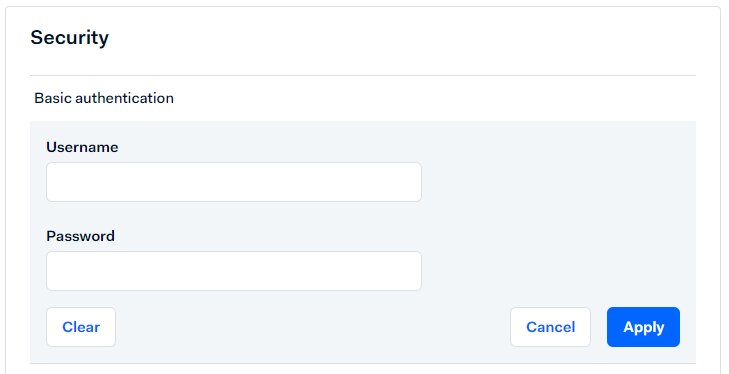
Dann müssen wir einen HMAC-Schlüssel erzeugen. Dieser Schlüssel wird erst angezeigt, nachdem Sie ihn generiert haben. Hier müssen Sie ihn also kopieren und direkt in die Shop-Einstellungen einfügen. Klicken Sie auf "Generieren" (1), dann auf "Kopieren" (2) und schließlich auf "Anwenden" (3). Fügen Sie ihn dann in das HMAC-Schlüsselfeld im Shop ein.
Den Domainnamen des Shops in Adyen einfügen
Ein letzter Schritt ist das Einfügen des Domainnamens des Shops in das Portal von Adyen. Gehen Sie zu Entwickler -> API-Anmeldeinformationen. Bearbeiten Sie die Anmeldedaten, die Sie zuvor erstellt haben, und scrollen Sie dann nach unten zu "Client-Einstellungen". Etwas weiter unten im Feld finden Sie die Überschrift "Erlaubte Herkunft hinzufügen". Hier müssen Sie alle Domains hinzufügen, die Sie dem Shop hinzugefügt haben.
Bitte denken Sie daran, die Domains sowohl mit als auch ohne www hinzuzufügen. Wenn Sie für jede Sprache unterschiedliche Domains haben, müssen diese ebenfalls mit und ohne www hinzugefügt werden, z.B. abicart.no, www.abicart.no, abicart.com, www.abicart.com usw.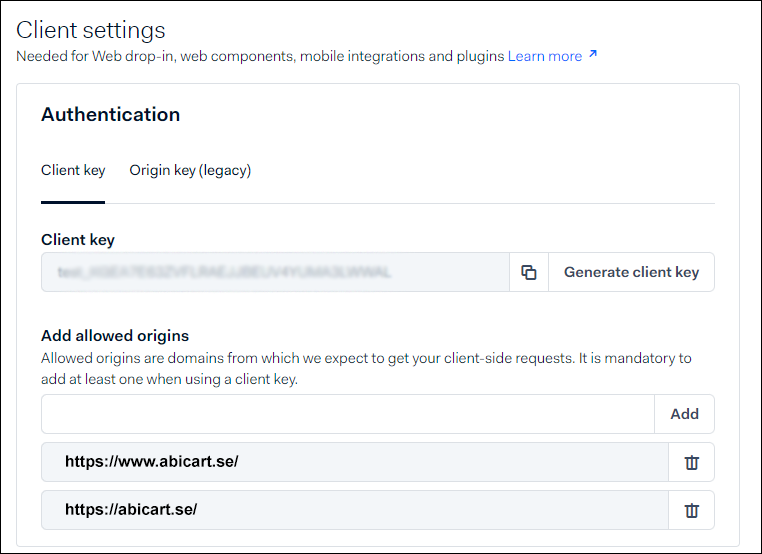
Jetzt ist Adyen Checkout bereit für die Verwendung im Checkout.


